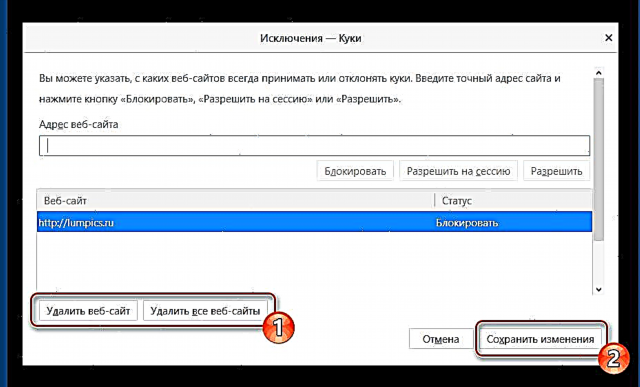U procesu rada s preglednikom Mozilla Firefox, web preglednik bilježi primljene informacije, što omogućava korisnicima da pojednostave proces web surfanja. Tako, na primjer, preglednik popravlja kolačiće - informacije koje vam omogućavaju da ne autorizirate web mjesto prilikom ponovnog ulaska na web resurs.
Omogućivanje kolačića u Mozilla Firefoxu
Ako svaki put kada idete na web mjesto morate autorizirati, tj. unesite prijavu i lozinku, to ukazuje da je funkcija uštede kolačića u Mozilla Firefox onemogućena. To se može naznačiti i stalnim resetiranjem postavki (na primjer, jezika ili pozadine) na standardne. Iako su kolačići omogućeni prema zadanim postavkama, vi ili neki drugi korisnik mogli biste onemogućiti njihovo spremanje za jednu, nekoliko ili sve web lokacije.
Omogućivanje kolačića je vrlo jednostavno:
- Pritisnite gumb za izbornik i odaberite "Podešavanja".
- Prebacite se na karticu "Privatnost i zaštita" a u odjeljku "Istorija" postavljeni parametar „Firefox će koristiti postavke za pohranu istorije“.
- Na popisu opcija koje se pojavljuju potvrdite okvir pored „Prihvati kolačiće sa veb lokacija“.
- Provjerite napredne opcije: „Prihvati kolačiće sa web stranica trećih strana“ > "Uvijek" i „Store cookies“ > „Do njihovog isteka“.
- Zavirite "Izuzeci ...".
- Ako popis sadrži jednu ili više web lokacija sa statusom "Blokiraj", istaknite ih / njih, izbrišite i spremite promjene.
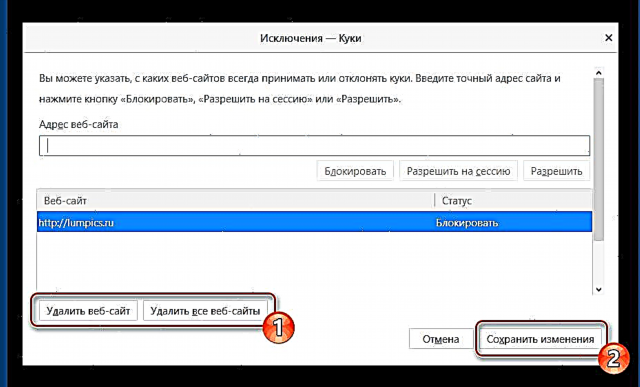
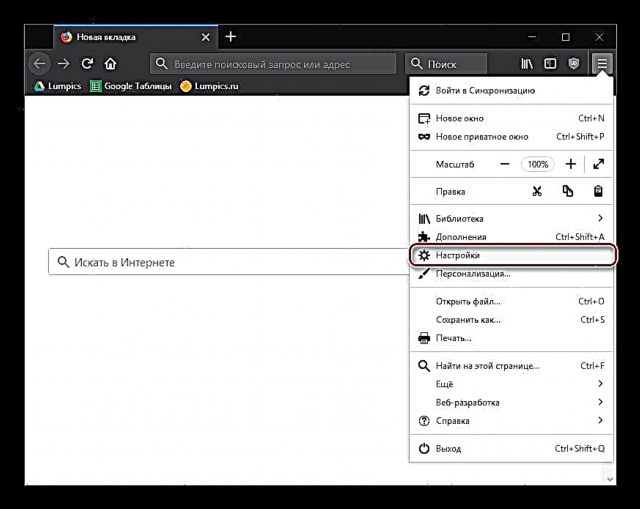
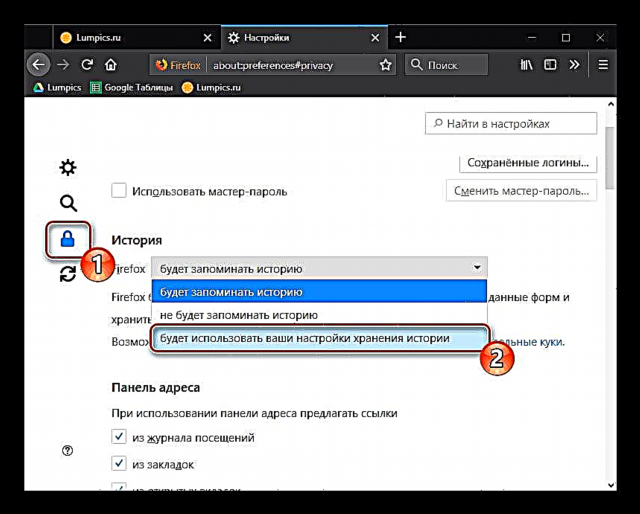



Nova podešavanja su izvršena, tako da jednostavno morate zatvoriti prozor postavki i nastaviti sesiju web surfanja.